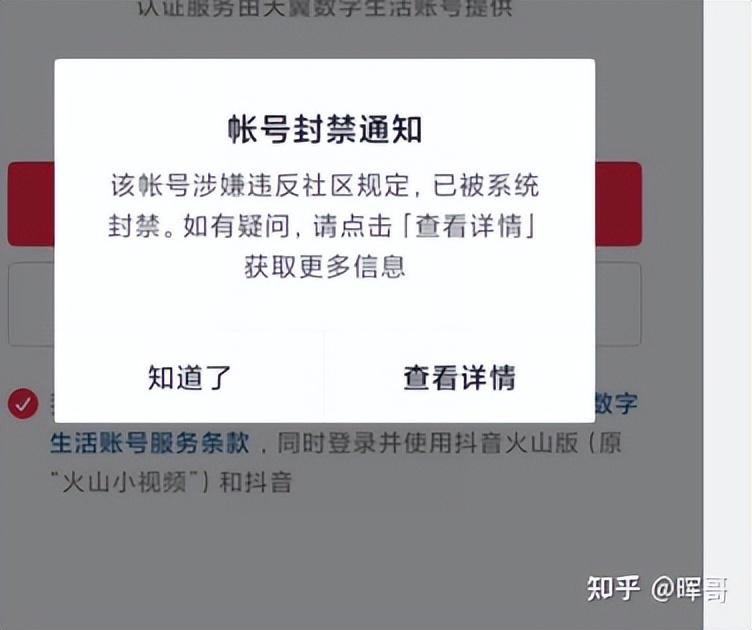打印机是一种连接在电脑上的打印设备,能够打印电脑上的各种文件。但是打印机买回来,首先要做的就是安装驱动。那么打印机驱动怎么安装呢?首先我们需要到hp官网下载对应系统的驱动程序,然后就是驱动安装了。打开控制面板,点击“设备和打印机”-“打印服务器属性”,在“驱动程序”一栏下点击“添加”。后面的详细安装操作请浏览本文哦。
一、hp打印机驱动怎么下载
1、首先要接好打印机电源,不要将USB打印线连接到电脑。
2、把电脑开机,到hp官网下载对应系统的驱动程序。
3、如果下载的打印机驱动是压缩包,那么就要先解压缩到一个目录里。
4、点击目录里的SETUP.EXE,进行安装,当提示插入USB,检测打印机时,将USB打印线插入电脑的USB端口。
5、检测到打印机,继续安装直到结束
6、打印测试页,如果成功了,那么就表示安装完成,然后将它设置为默认打印机。
7、打开文件,点击打印即可。
二、打印机驱动安装步骤
第一步,首先打开控制面板,点击“设备和打印机”。
第二步,点击“打印服务器属性”。
第三步,在“驱动程序”一栏下点击“添加”。
第四步,此时会出现添加打印机驱动程序向导,点击:下一步。 第五步,根据电脑的操作系统位数来选择,然后点击:下一步。
第六步,选择要安装的打印机驱动的制造商和型号,点击:下一步。
第七步,完成了添加打印机驱动,点击完成就可以了。

三、打印机驱动安装不上什么原因
1、连接问题下打印机与连接是否有问题,连接打印机的打印线最好是接到主机的背面,然后再看下打印机的电源有没有开启,上面的电源指示灯是否有亮。
2、端口问题: 上面没有问题的话,接下来可以看下打印机的端口设置是否正确。以Win7系统为例跟大家介绍下打印机端口的查看及修改方法。
(1)Win7系统首先点击开始——设备和打印机(打开控制面板也可以找到设备和打印机)。
(2)在打印机上面点右键,选择“打印机属性”。
(3)Win10系统也是打开控制面板,打印机和扫描仪,点击打印机,直接点一下左键就可以,选择管理。
(4)点击打印机属性。
(5)切换到端口选项,打印机的连接线不同,所以端口的类型也不一样。
(6)端口错了是打不了的,这边最容易错,用USB线连的这里却勾选的却是LPT端口。如果是这里错了只要改成相应的就行了,修改方法很简单,按住右边的滚动条往下拉,选择USB00x开头的空端口,然后点确定。
(7)如果USB线的连接处没有USB00x端口,那么多数是因为连接问题或者是打印机没开机,打以把打印机连接到主机背面或换一条打印机连接并开机。
四、打印机驱动安装后仍无法打印怎么办
1、右击“计算机”,选择“管理”。
2、点击“设备管理器”,在右侧展开“打印队列”,可以查看当前所安装的物理打印机和虚拟打印机设备。
3、如果发现想要使用的打印机显示黄色感叹号或其他错误标识,表明驱动安装不正确,重新安装驱动。
4、也可能是由于对应的打印机驱动被禁用造成的,对此右击被禁用的打印机设置,选择“启用”项以启用此设置即可。
5、如果以上方法无法修复打印机故障,最有可能是服务未启动造成的,在“服务”列表中找到“Printer Spooler”服务项,确保其正常开启即可。